خوش آموز درخت تو گر بار دانش بگیرد، به زیر آوری چرخ نیلوفری را
فعال یا غیرفعال thumbnails preview درWindows explorer یا File explorer
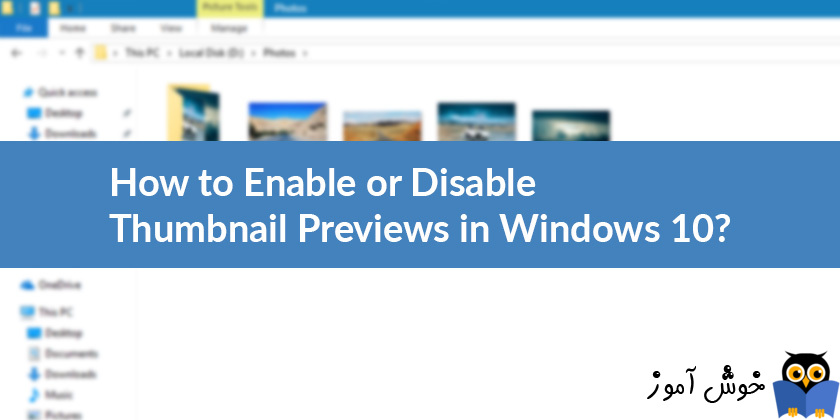
در ویندوز کاربران این امکان را دارند که View یا Thumbnail، اسناد، تصاویر، فیلم، فولدر،و سایر فایل های در سیستم ذخیره کرده اند را تغییر دهند. کاربران می توانند View یا Thumbnail را در حالت های Extra Large Icons, Large Icons, Medium Icons ,Tiles view, Small Icons, List , Details view را داشته باشند. مثلا ویندوز 10 کافیست که به file explorer و یا فولدر یا درایوی وارد شوید و در آنجا کلیک راست کرده و از View گزینه مورد نظرتان را انتخاب کنید تا پیش نمایش موارد موجود بر اساس گزینه ای که انتخاب می کنید، تغییر کند.

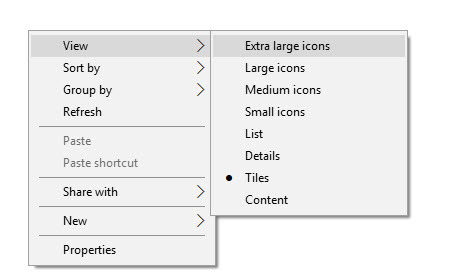
البته از منوی View در File explorer هم این گزینه ها را خواهید داشت.

دوستان این حالت پیش نمایش یا Thumbnail، خصوصا در سیستم های ضعیف با مشخصات سخت افزاری که ضعیف هستند، در عملکرد کلی سیستم تاثیرگذار هستند. شاید در درایو یا فولدری که فیلم و عکس و سایر فایل ها زیاد نباشد، این مورد چندان قابل رویت نباشد ولی وقتی که تعداد این فایل ها زیاد باشد، مثلا در یک پوشه تعداد زیادی فیلم و یا عکس وجود داشته باشند، آنوقت تاثیر فعال بودن پیش نمایش از آن را در کارایی سیستم ملموس تر خواهید دید. بنابراین، با غیرفعال کردن قابلیت پیش نمایش در ویندوز اکسپلورر، سرعت دسترسی به پوشه را افزایش می دهد و زمان پاسخ دهی سیستم را افزایش می دهید، به ویژه هنگامی که باید بین چندین پوشه به عقب و جلو بروید.
برای غیرفعال کردن thumbnails preview در ویندوز راه های مختلفی وجود دارد که برخی از آنها را با هم بررسی می کنیم. ضمنا در پست قبلی ما فعال یا غیرفعال کردن taskbar thumbnails preview را بررسی کردیم.
چه از ویندوز 7 و ویستا و چه از ویندوز 10 و 8 استفاده می کنیدفدر هر صورت به Folder option وارد شوید.
مثلا در ویندوز 10 کافیست که به File explorer رفته و از ریبون بالا، در تب View دکمه options را کلیک کنید. یا در ویندوز 7 کافیست به windows explorer رفته و از منوی Tools گزینه Folder Options را برگزینید.

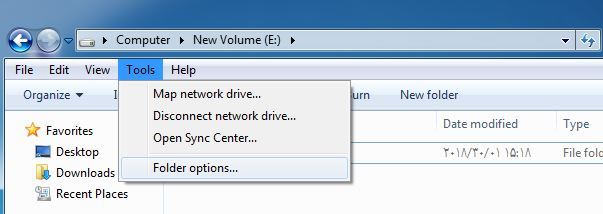
سپس در پنجره Folder options به تب View رفته و در لیست موجود تیک گزینه Always show icons, never thumbnails را فعال نمایید.
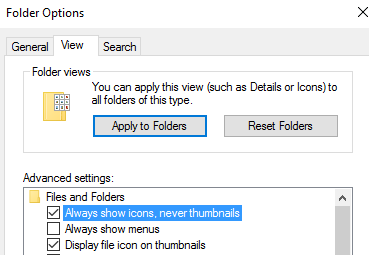
در روش بعدی، لطفا روی آیکون this pc در دسکتاپ یا در File explorer کلیک راست کرده و Properties بگیرید.
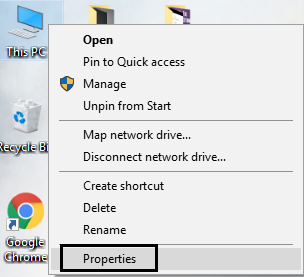
از پانل سمت چپ لینک Advanced system settings را کلیک کنید.
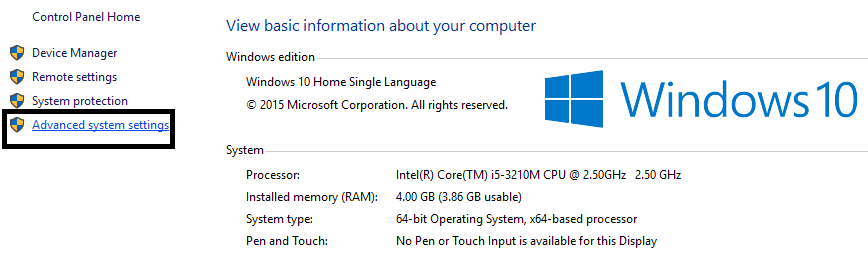
بدین ترتیب پنجره System Properties باز می شود و در این پنجره در تب Advanced، دکمه Settings را کلیک کنید.
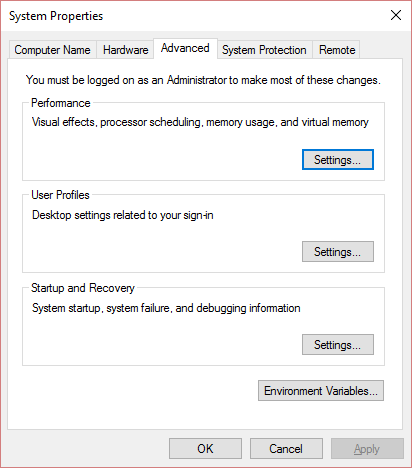
پنجره دیگری با عنوان Performance Options ظاهر می شود که در تب Visual effects و در لیست موجود در آن، به دنبال گزینه Show thumbnails instead of icons باشید و تیک آن را بردارید.
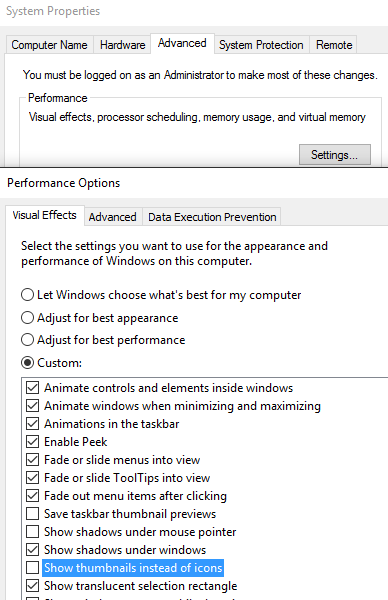
در آخر هم فرم را OK کنید.
در روش بعدی تصمیم داریم موضوع را در رجیستری بررسی کنیم. پس به رجیستری ویندوز وارد شوید:
سپس مسیر زیر را در رجیستری دنبال کنید:
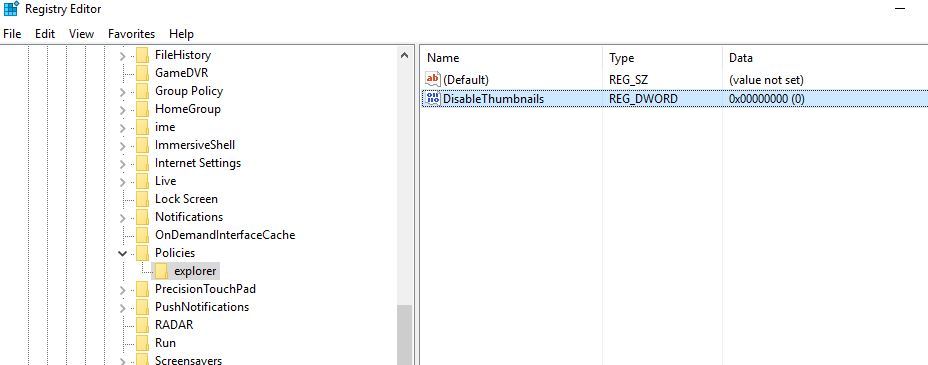
مانند تصویر بالا در این مسیر DWORD مربوط به DisableThumbnails را بیابید و با دابل کلیک به تنظیمات آن وارد شوید:
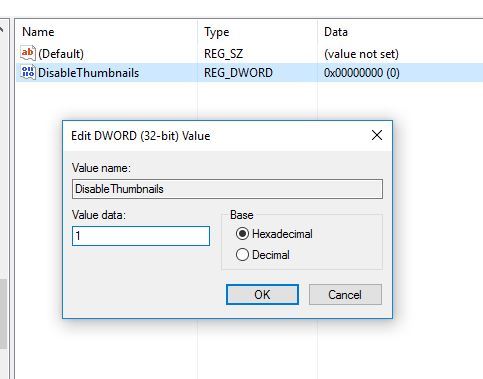
فرم را OK کنید.
در روش بعدی فعال یا فیرفعال کردن thumbnails preview را از منظر گروپ پالیسی بررسی می کنیم.
لطفا با فشردن کلیدهای کیانبر Windows key + R را همزمان بفشارید تا Run باز شود. سپس مسیر زیر را دنبال کنید:
در ویندوز 8/10
سپس پالیسی Turn off the display of thumbnails and only display icons را بیابید و با دابل کلیک روی آن، پنجره Properties آن ظاهر می شود که باید در این فرم گزینه Enabled را انتخاب و فرم را OK کنید.
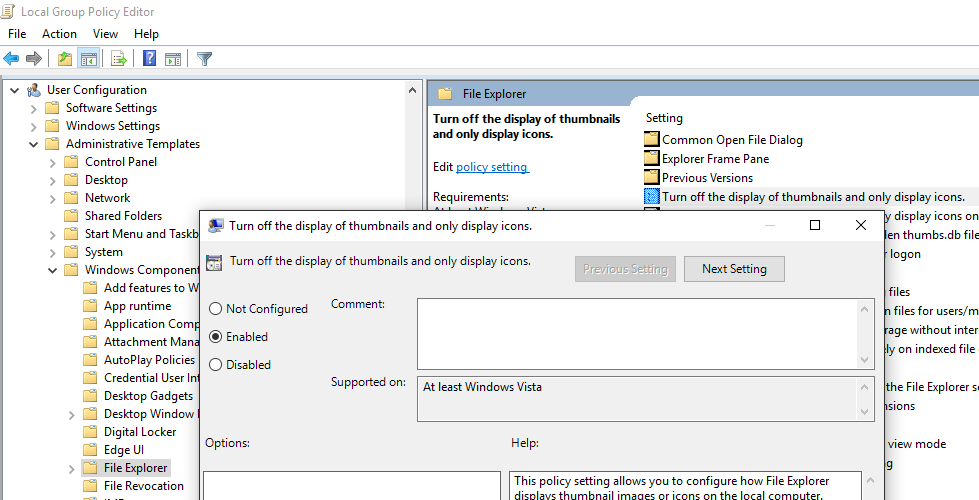
منبع: techjourney

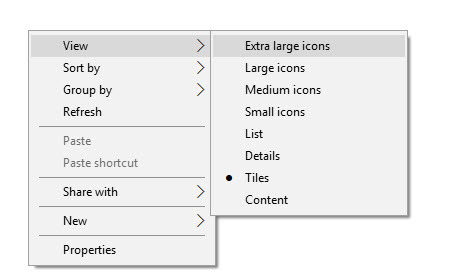
البته از منوی View در File explorer هم این گزینه ها را خواهید داشت.

دوستان این حالت پیش نمایش یا Thumbnail، خصوصا در سیستم های ضعیف با مشخصات سخت افزاری که ضعیف هستند، در عملکرد کلی سیستم تاثیرگذار هستند. شاید در درایو یا فولدری که فیلم و عکس و سایر فایل ها زیاد نباشد، این مورد چندان قابل رویت نباشد ولی وقتی که تعداد این فایل ها زیاد باشد، مثلا در یک پوشه تعداد زیادی فیلم و یا عکس وجود داشته باشند، آنوقت تاثیر فعال بودن پیش نمایش از آن را در کارایی سیستم ملموس تر خواهید دید. بنابراین، با غیرفعال کردن قابلیت پیش نمایش در ویندوز اکسپلورر، سرعت دسترسی به پوشه را افزایش می دهد و زمان پاسخ دهی سیستم را افزایش می دهید، به ویژه هنگامی که باید بین چندین پوشه به عقب و جلو بروید.
برای غیرفعال کردن thumbnails preview در ویندوز راه های مختلفی وجود دارد که برخی از آنها را با هم بررسی می کنیم. ضمنا در پست قبلی ما فعال یا غیرفعال کردن taskbar thumbnails preview را بررسی کردیم.
چه از ویندوز 7 و ویستا و چه از ویندوز 10 و 8 استفاده می کنیدفدر هر صورت به Folder option وارد شوید.
مثلا در ویندوز 10 کافیست که به File explorer رفته و از ریبون بالا، در تب View دکمه options را کلیک کنید. یا در ویندوز 7 کافیست به windows explorer رفته و از منوی Tools گزینه Folder Options را برگزینید.

سپس در پنجره Folder options به تب View رفته و در لیست موجود تیک گزینه Always show icons, never thumbnails را فعال نمایید.
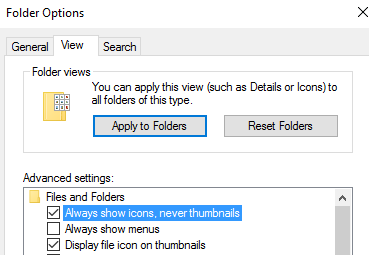
در روش بعدی، لطفا روی آیکون this pc در دسکتاپ یا در File explorer کلیک راست کرده و Properties بگیرید.
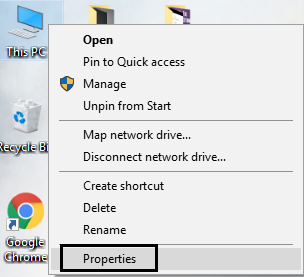
از پانل سمت چپ لینک Advanced system settings را کلیک کنید.
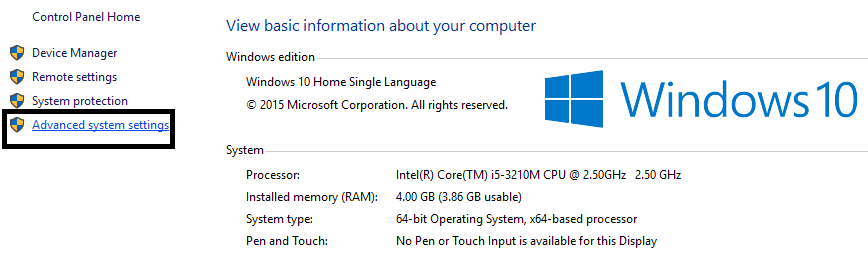
بدین ترتیب پنجره System Properties باز می شود و در این پنجره در تب Advanced، دکمه Settings را کلیک کنید.
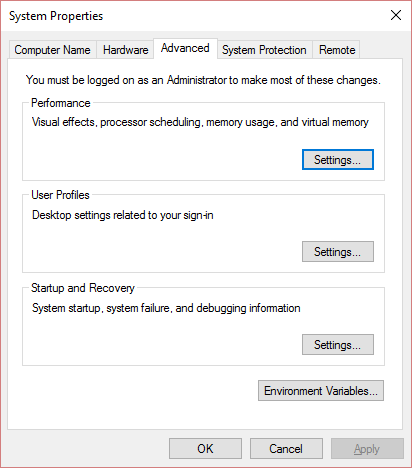
پنجره دیگری با عنوان Performance Options ظاهر می شود که در تب Visual effects و در لیست موجود در آن، به دنبال گزینه Show thumbnails instead of icons باشید و تیک آن را بردارید.
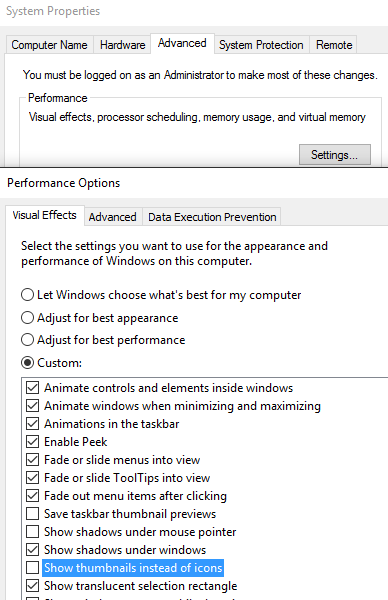
در آخر هم فرم را OK کنید.
در روش بعدی تصمیم داریم موضوع را در رجیستری بررسی کنیم. پس به رجیستری ویندوز وارد شوید:
براي وارد شدن به رجيستري ويندوز مي توانيد به لينک زير وارد شويد:
وارد شدن به رجيستري ويندوز
وارد شدن به رجيستري ويندوز
سپس مسیر زیر را در رجیستری دنبال کنید:
HKEY_CURRENT_USER\SOFTWARE\Microsoft\Windows\CurrentVersion\Policies\Explorer
مانند تصویر بالا در این مسیر DWORD مربوط به DisableThumbnails را بیابید و با دابل کلیک به تنظیمات آن وارد شوید:
فرم را OK کنید.
در روش بعدی فعال یا فیرفعال کردن thumbnails preview را از منظر گروپ پالیسی بررسی می کنیم.
لطفا با فشردن کلیدهای کیانبر Windows key + R را همزمان بفشارید تا Run باز شود. سپس مسیر زیر را دنبال کنید:
در ویندوز 8/10
User Configuration -> Administrative Templates -> Windows Components -> File Explorer
در ویندوز 7/ویستاUser Configuration -> Administrative Templates -> Windows Components -> windows Explorer
سپس پالیسی Turn off the display of thumbnails and only display icons را بیابید و با دابل کلیک روی آن، پنجره Properties آن ظاهر می شود که باید در این فرم گزینه Enabled را انتخاب و فرم را OK کنید.
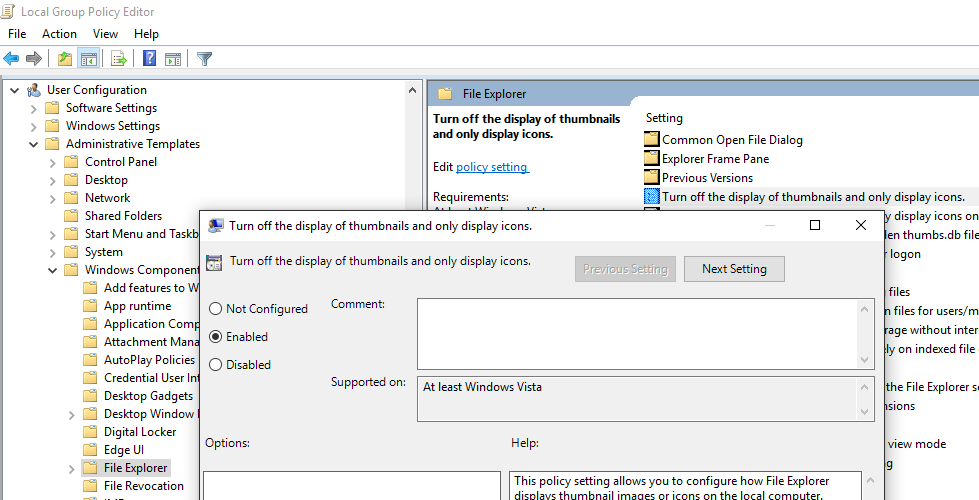
براي مشاهده سرفصل هاي آموزشي Windows Registry، لطفا اينجا کليک کنيد.
منبع: techjourney





نمایش دیدگاه ها (0 دیدگاه)
دیدگاه خود را ثبت کنید: